18.2.3. L’Oggetto Mappa 3D
Lo strumento Mappa 3D viene usato per visualizzare una 3D map view. Usa il pulsante  Aggiungi Mappa 3D e segui items creation instructions per aggiungere un nuovo oggetto Mappa 3D che puoi successivamente manipolare nello stesso modo dimostrato in Interagire con gli oggetti del layout.
Aggiungi Mappa 3D e segui items creation instructions per aggiungere un nuovo oggetto Mappa 3D che puoi successivamente manipolare nello stesso modo dimostrato in Interagire con gli oggetti del layout.
Per impostazione predefinita, un nuovo oggetto Mappa 3D è vuoto. Puoi impostare le proprietà della visualizzazione 3D e personalizzarla nel pannello Proprietà oggetto. Oltre alle common properties, questa funzionalità ha le seguenti opzioni (Fig. 18.22):
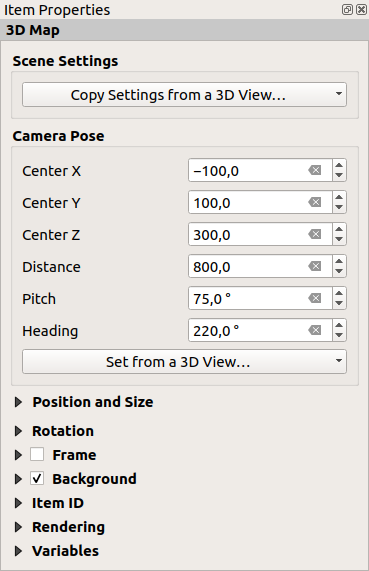
Fig. 18.22 Proprietà Oggetto Mappa 3D
18.2.3.1. Impostazioni della scena
Premi Copia Impostazioni da una Vista 3D… per scegliere la vista della mappa 3D da visualizzare.
La vista della mappa 3D è restituita con la sua configurazione attuale (layer, terreno, luci, posizione e angolo della telecamera…).
18.2.3.2. Posizione della macchina fotografica
X Centro imposta la coordinata X del punto in cui è posizionata la telecamera
Y Centro imposta la coordinata Y del punto in cui è posizionata la telecamera
Z Centro imposta la coordinata Z del punto in cui è posizionata la telecamera
Distanza imposta la distanza dal centro della telecamera al punto in cui la telecamera è posizionata.
Beccheggio imposta la rotazione della telecamera intorno all’asse X (rotazione verticale). Valori da 0 a 360 (gradi). 0°: terreno visto dritto dall’alto; 90°: orizzontale (di lato); 180°: dritto dal basso; 270°: orizzontale, capovolto; 360°: dritto dall’alto.
Intestazione imposta la rotazione della telecamera intorno all’asse Y (rotazione orizzontale - da 0 a 360 gradi). 0°/360°: nord; 90°: ovest; 180°: sud; 270°: est.
Il menu a tendina Imposta da una vista 3D… permette di popolare gli elementi con i parametri di una vista 3D.